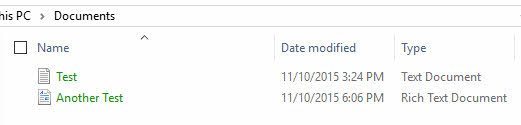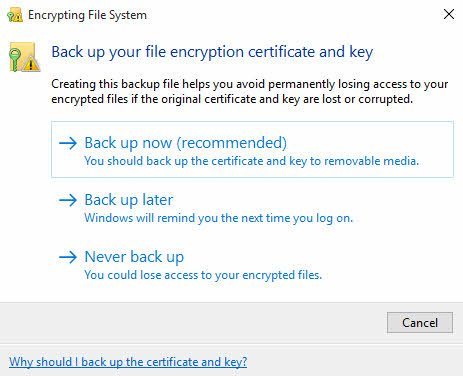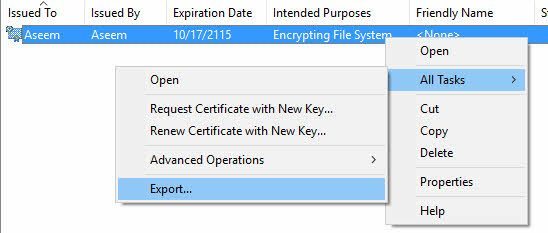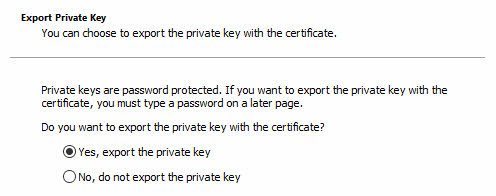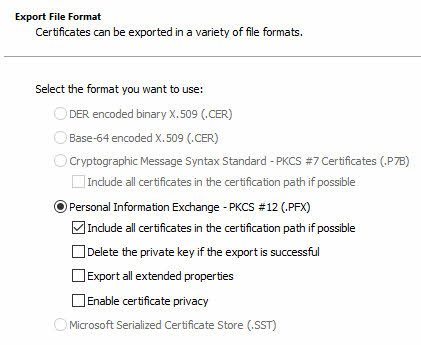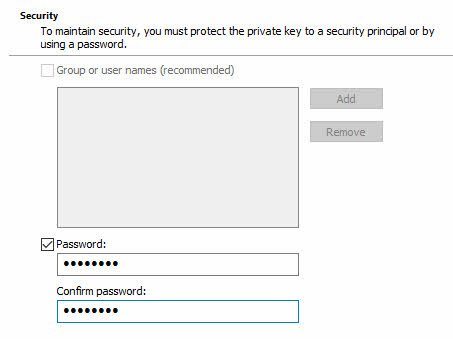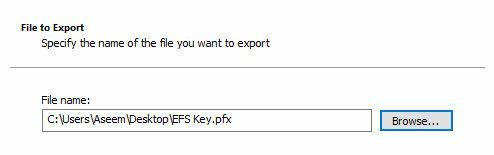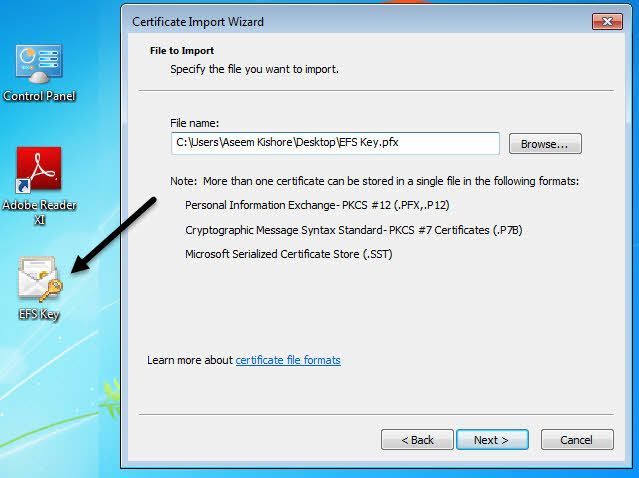Încercați să deschideți unele fișiere de pe computer care sunt criptate? De obicei, Windows va desemna nume criptate de fișiere sau foldere cu culoarea verde în loc de textul negru normal.
Notă:Dacă citiți această postare căutând informații despre decriptare care au fost criptate de CryptoLocker, acest lucru nu va ajuta. Trebuie să plătiți răscumpărarea și sperăm că ei vă vor trimite cheile de criptare. Când criptați fișierele și folderele, Windows va utiliza un certificat generat de sine care conține cheile utilizate pentru criptarea și decripta datele. Când deschideți date criptate când sunteți conectat în contul de utilizator care a generat certificatul, procesul de decriptare este transparent și fișierele sunt deschise în mod normal.
, dacă alt utilizator sau sistem încearcă să acceseze aceleași fișiere de date sau dacă fișierele sunt mutate într-o altă locație, acestea nu pot fi deschise decât dacă este instalat certificatul original.
În orice caz, un lucru pe care trebuie să-l ții minte în legătură cu criptarea și decriptarea fișierelor în Windows este că aveți întotdeauna nevoie de certificatele / cheile de criptare. Când criptați un fișier sau un folder în Windows, cheile de criptare sunt create automat și asociate contului dvs. de utilizator.
În Windows 7 și în versiunea superioară, veți primi un prompt care vă va cere să faceți o copie de rezervă a cheii de criptare Certificat EFS).
Ar trebui să faceți acest lucru imediat. Dacă nu aveți aceste chei de criptare, nu veți putea decripta datele. Din păcate, nu există nicio modalitate în această privință, deoarece criptarea este foarte puternică și nu poate fi ruptă cu ușurință.
Dacă aveți acces la computerul unde datele au fost criptate inițial, puteți încerca să exportați certificatul pe o altă mașină.
Copierea de rezervă a certificatelor EFS
Există câteva moduri de copiere a certificatelor de criptare a fișierelor și le voi menționa mai jos. Primul mod este să faceți clic pe Start și să tastați certificat.
Faceți clic pe , iar acest lucru va deschide certificatele pentru utilizatorul curent. În Windows 7, de asemenea, puteți să tastați certmgr.mscși să apăsați Enter pentru a deschide managmentul de certificat.
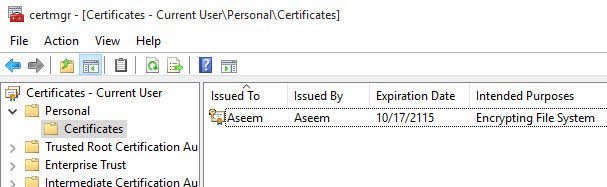 Acum extindeți Personal, apoi faceți clic pe Certificate. Ar trebui să vedeți toate certificatele listate în panoul din dreapta. S-ar putea să fie doar unul, dar dacă nu, singurele certificate care vă interesează sunt cele care au Sistemul de criptare a fișierelorlistate sub Obiective intenționate. >Faceți clic dreapta pe certificat, alegeți Toate sarcinile, apoi faceți clic pe Export.
Acum extindeți Personal, apoi faceți clic pe Certificate. Ar trebui să vedeți toate certificatele listate în panoul din dreapta. S-ar putea să fie doar unul, dar dacă nu, singurele certificate care vă interesează sunt cele care au Sistemul de criptare a fișierelorlistate sub Obiective intenționate. >Faceți clic dreapta pe certificat, alegeți Toate sarcinile, apoi faceți clic pe Export.
Se va deschide Expertul de export al certificatului, care este același loc pe care îl veți atinge dacă faceți clic pe Copiați acum (recomandat) atunci când vi se solicită Windows. În ecranul următor, veți dori să selectați Da, exportați cheia privatăîmpreună cu certificatul.
Dacă nu aveți cheia privată, nu veți putea să decriptați niciunul dintre fișierele criptate.
În ecranul următor, trebuie să alegeți formatul pe care doriți să îl utilizați pentru a exporta certificatul. Schimb de informații personalear trebui să fie deja selectată și puteți să o lăsați doar cu prima casetă bifată.
certificatul conține o cheie privată, vi se cere să îl protejați utilizând o parolă. Bifați caseta Parolăși introduceți o parolă puternică.
>și alegeți o locație în care doriți să salvați fișierul. Este foarte recomandat să nu salvați fișierul pe computerul însuși. Dacă se întâmplă ceva cu PC-ul, atunci pierdeți cheia împreună cu el.
De asemenea, dați fișierului dvs. un nume care vă este util, dar nu este evident pentru ceilalți ce este. De exemplu, nu-i numiți cheia EFS așa cum am făcut mai jos!
Faceți clic pe Următorul și apoi pe . Cheia privată de criptare este salvată acum ca fișier. Acum puteți să preluați acest fișier și să îl importați pe orice altă mașină Windows. Importul este foarte ușor. Tot ce trebuie să faceți este să faceți dublu clic pe fișier și să se deschidă Expertul pentru importul certificatelor.
>Odată ce importați certificatul, veți putea decripta orice fișiere care au fost criptate cu respectivul certificat. După cum sa menționat anterior, dacă încercați să deschideți fișiere criptate și nu aveți sau nu mai puteți găsi certificatul, atunci acele fișiere sunt practic goale. Unele programe declară că pot decripta fișierele pentru un preț sălbatic, dar ei nu au lucrat niciodată pentru mine și de aceea nu am enumerat pe nimeni aici. Dacă aveți întrebări, nu ezitați să postați un comentariu. Bucurați-vă!